Linux Mint là một bản phân phối tuyệt vời cho bất kỳ ai bắt đầu sử dụng Linux. Nó có ba desktop khác nhau: Cinnamon, MATE và Xfce, mỗi loại phục vụ cho một đối tượng khác nhau.
Trong những năm qua, Linux Mint đã trải qua một số thay đổi, bao gồm một số thay đổi về mặt thẩm mỹ. Là một phần của thay đổi này, Mint giờ đây cho phép bạn chọn từ nhiều theme (chủ đề) để tùy chỉnh desktop theo sở thích của bạn.
Nếu bạn mới bắt đầu với Mint, bài viết này sẽ hướng dẫn tất cả các cách khác nhau để thay đổi chủ để desktop.
Các cách khác nhau để thay đổi chủ đề trên Linux Mint
Trên Linux Mint, bạn có thể thay đổi chủ đề theo ba cách. Cách thứ nhất là chọn một chủ đề từ lựa chọn mặc định trên hệ thống (và tùy chỉnh nó). Cách thứ hai là cài đặt các chủ đề mới từ thư viện chủ đề chính thức của Mint và ba, bạn có thể tải xuống các chủ đề từ các trang web trực tuyến khác và cài đặt chúng trên hệ thống.
Dưới đây là hướng dẫn chi tiết của từng phương pháp này.
1. Cài đặt một chủ đề mới từ tùy chọn
Tùy thuộc vào môi trường desktop bạn đang sử dụng, bạn sẽ có một loạt các chủ đề được cài đặt sẵn để lựa chọn.
Để truy cập các chủ đề này, hãy nhấn phím Super để hiển thị menu ứng dụng. Tìm kiếm “appearance” và nhấp vào kết quả thích hợp để khởi chạy Appearance Preferences (Tùy chọn giao diện).
Nhấp vào Theme sẽ hiển thị tất cả các chủ đề hệ thống mà bạn có thể sử dụng. Chọn một chủ đề để xem và đặt nó làm chủ đề hiện tại của bạn.
Nếu bạn thích một trong những chủ đề này nhưng muốn thay đổi nó một chút, hãy nhấp vào nút Customize để làm như vậy. Các tùy chọn tùy chỉnh bao gồm Controls, Window Border, Icons, Pointer (Điều khiển, Đường viền cửa sổ, Biểu tượng và Con trỏ).
Nhấp vào một trong số các phần tử này trong cửa sổ Customize Theme để xem tất cả các tùy chọn của nó và nhấn vào một phần bạn muốn xem trước.
Sau khi bạn đã tùy chỉnh chủ đề, hãy nhấn Close để lưu các thay đổi của bạn. Nếu bạn muốn sử dụng chủ đề này trong tương lai, hãy lưu nó bằng cách nhấp vào nút Save Theme As. Sau đó, điền vào các trường Name và Description và nhấp nút Save.
Điều này mở ra khả năng mang lại trải nghiệm cá nhân hóa hơn, vì giờ đây bạn có thể trộn lẫn các phong cách phần tử hệ thống khác nhau trên nhiều chủ đề để tạo ra một chủ đề hoàn toàn của riêng bạn.
2. Từ Cửa hàng Chủ đề Trực tuyến của Linux Mint
Linux Mint cũng có rất nhiều chủ đề trên cửa hàng trực tuyến. Chúng được lưu trữ trên Pling và bạn có thể truy cập chúng ngay từ cài đặt chủ đề.
Tuy nhiên, trước khi tải xuống các chủ đề này, bạn cần cài đặt ocs-url, chương trình trợ giúp cho phép bạn cài đặt các tệp chủ đề trực tiếp từ Pling.
Để làm điều này, hãy truy cập opendesktop.org, nơi lưu trữ ocs -url. Tại đây, hãy nhấp vào nút Tải xuống ở phía bên tay phải của màn hình và chọn tệp ocs-url kết thúc bằng phần mở rộng .deb.
Nhấp vào nút Tải xuống trên màn hình sau đó để bắt đầu tải xuống. Sau khi tệp tải xuống, hãy chuyển đến thư mục Tải xuống. Nhấp chuột phải vào tệp và chọn Open With GDebi Package Installer để cài đặt.
Ngoài ra, bạn cũng có thể cài đặt tệp DEB từ terminal. Để thực hiện việc này, hãy mở terminal, nhập lệnh sau và nhấn Enter:
sudo dpkg -i ocs-url_x.x.x-ubuntu1_amd64.debVới ocs-url được cài đặt, bây giờ bạn đã sẵn sàng để sử dụng các chủ đề từ Pling. Để làm điều này, hãy khởi chạy Appearance từ menu ứng dụng. Trong Appearance Preferences (Tùy chọn giao diện), chuyển sang tab Theme và nhấp vào Get more themes online ở dưới cùng để truy cập kho chủ đề thích hợp cho môi trường desktop của bạn.
Chọn chủ đề GTK 2.x hoặc GTK 3.x trên trang chủ và nó sẽ đưa bạn đến toàn bộ thư viện chủ đề cho desktop của bạn. Tại đây, bạn có thể lọc các chủ đề theo mới nhất, xếp hạng hoặc ping. Nhấp vào các tùy chọn chủ đề trên ngăn bên trái để khám phá thêm các tùy chọn chủ đề.
Khi bạn thích một chủ đề, hãy nhấp vào chủ đề đó để mở rộng thông tin chi tiết, cũng như các tùy chọn tải xuống/cài đặt. Nhấp vào nút Install và chọn một tệp từ menu thả xuống.
Khi lời nhắc cài đặt xuất hiện, nhấn nút Install. Trong cửa sổ bật lên hỏi cách bạn muốn mở liên kết ocs, hãy nhấp vào Choose Application.
Tiếp theo, chọn ocs-url từ danh sách và nhấp vào Open Link.
Nhấn OK trên hộp thoại xác nhận để bắt đầu tải xuống và cài đặt chủ đề.
Để áp dụng chủ đề này, hãy mở Appearance và chọn tab Theme. Chủ đề bạn vừa cài đặt sẽ hiển thị trên màn hình này. Nhấp vào nó để áp dụng nó cho desktop của bạn.
Nếu chủ đề hỗ trợ desktop của bạn, nó sẽ hoạt động mà không có vấn đề gì. Nếu không, bạn sẽ thấy thông báo lỗi rằng chủ đề không được hỗ trợ. Trong một số trường hợp, chủ đề thậm chí có thể không hiển thị trong Tùy chọn giao diện.
Bên cạnh đó, nếu muốn, bạn cũng có thể nhấn vào Customize để tùy chỉnh một số yếu tố của theme này.
3. Thay đổi theme bằng cách sử dụng tệp chủ đề
Cuối cùng, Linux Mint cũng cung cấp lựa chọn để đặt các chủ đề hệ thống của bạn bằng cách sử dụng một tệp chủ đề. Vì vậy, nếu bạn đã tải xuống chủ đề Mint từ GitHub hoặc một số nguồn khác, bạn có thể cài đặt trực tiếp vào desktop của mình.
Để làm điều này, trước tiên, hãy chuyển đến thư mục mà bạn đã lưu/tải xuống chủ đề và giải nén kho lưu trữ. Sao chép thư mục chủ đề có bên trong thư mục này.
Truy cập Thư mục Home trên máy tính, nhấp vào View và chọn hộp bên cạnh Show Hidden Files (Hiển thị tệp ẩn).
Thao tác này sẽ hiển thị tất cả các tệp và thư mục ẩn bên trong Thư mục Home của bạn.
Tìm thư mục .themes và dán thư mục chủ đề bạn đã sao chép trước đó vào thư mục này. Tương tự, nếu chủ đề của bạn có các biểu tượng, hãy quay lại thư mục chủ đề, sao chép thư mục biểu tượng và dán vào thư mục .icons bên trong Home.
Cuối cùng, mở Appearance và chuyển sang Theme trên Appearance Preferences. Tại đây, bạn sẽ thấy chủ đề bạn vừa chuyển đến thư mục .themes . Chỉ cần nhấp vào nó để áp dụng nó làm chủ đề mặc định cho hệ thống. Nếu chủ đề không xuất hiện, có thể là do nó không tương thích với môi trường desktop của bạn.
Ngoài ra, nếu cảm thấy khó khăn khi tìm thư mục chủ đề ẩn, bạn có thể cài đặt chủ đề ngay từ cửa sổ Appearance Preferences. Để thực hiện việc này, với tab Themeđược chọn trên cửa sổ Appearance Preferences, hãy nhấp vào nút Install.
Sử dụng trình quản lý tệp để đi đến thư mục bạn đã tải xuống chủ đề. Chọn chủ đề và nhấp vào Open. Chờ trong vài giây và hệ thống sẽ cài đặt chủ đề bạn đã chọn.
Tương tự như hai phương pháp còn lại, bạn có thể nhấn Customize trên cửa sổ Appearance Preferences để tùy chỉnh một số yếu tố của chủ đề này theo sở thích của bạn.
Cá nhân hóa desktop để phù hợp với phong cách của bạn
Tùy chỉnh các phần tử hệ thống khác nhau để cá nhân hóa desktop là một trong những cách dễ dàng nhất để mang lại sức sống cho máy tính của bạn.
Dù bạn mới bắt đầu — và không thích chủ đề Mint mặc định — hay bạn đã sử dụng cùng một chủ đề cũ trong một thời gian và muốn thay đổi, hy vọng hướng dẫn trên sẽ giúp bạn tìm thấy chủ đề phù hợp với phong cách của mình.
Vân Nguyễn
Dịch từ: https://www.makeuseof.com/change-desktop-themes-on-linux-mint/


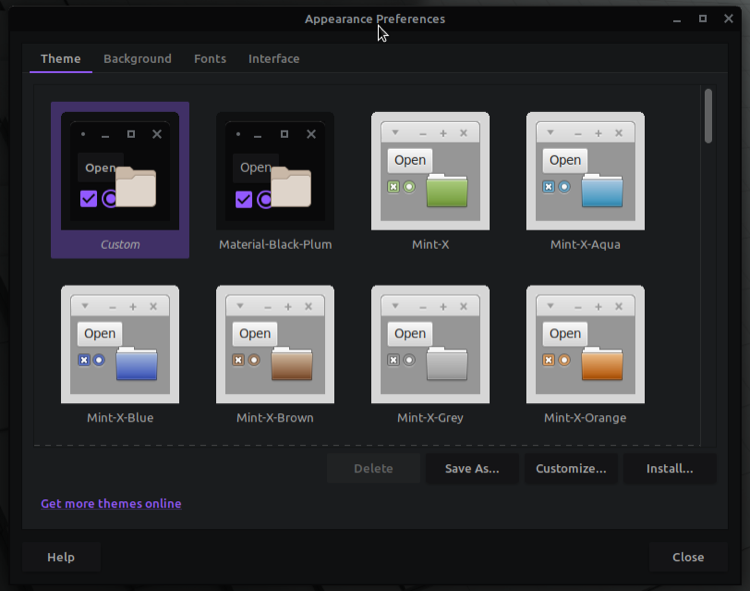
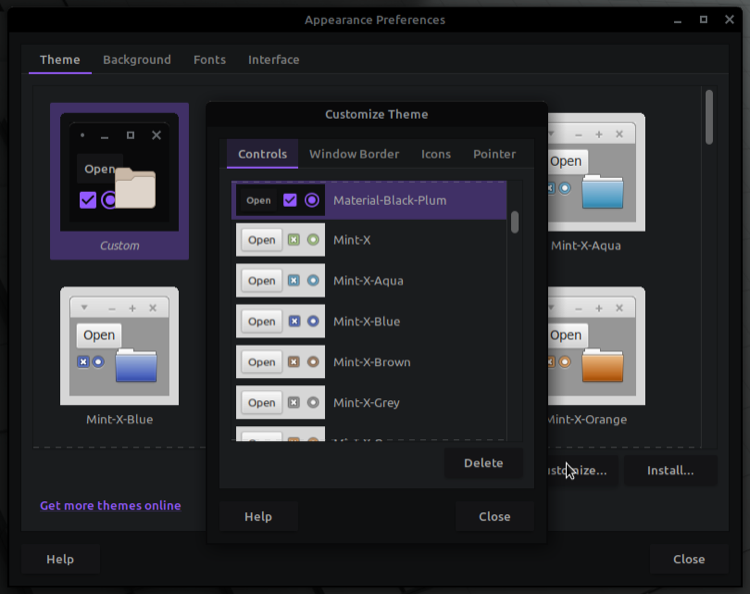
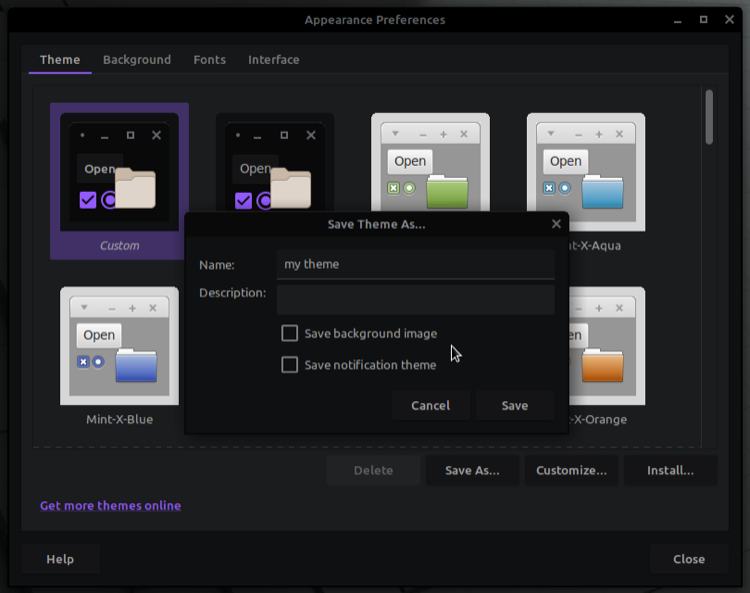
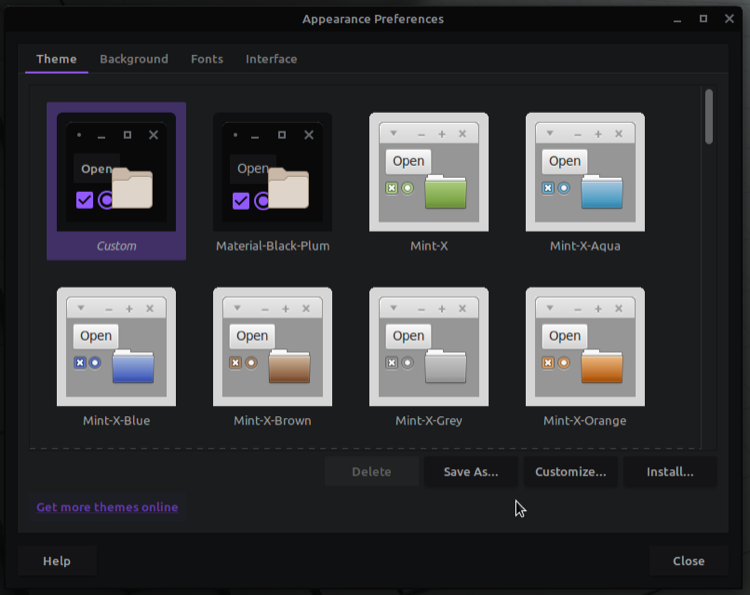
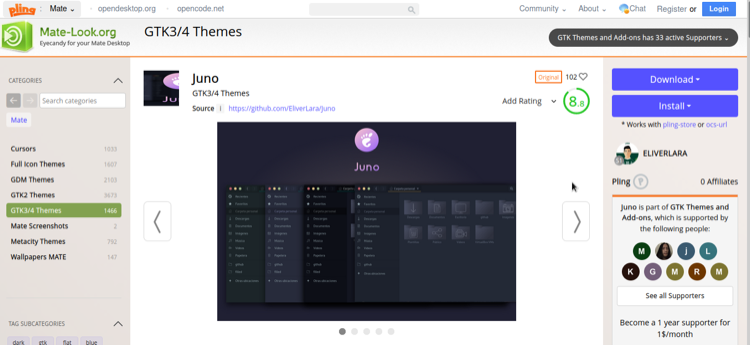
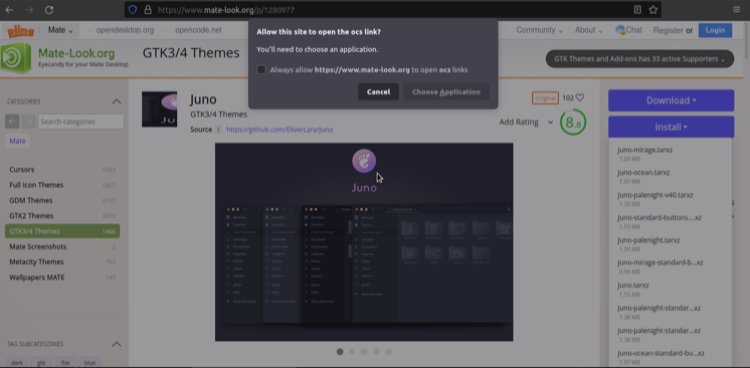
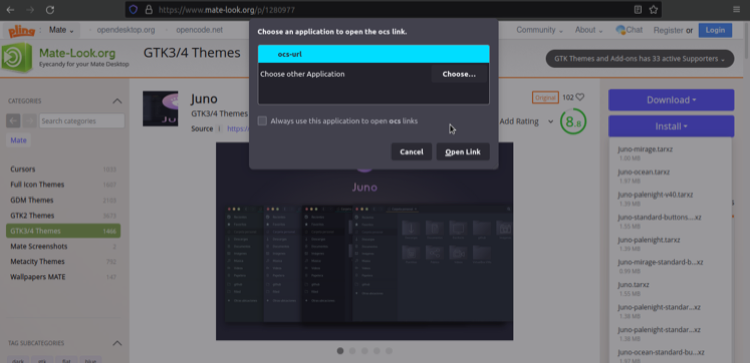
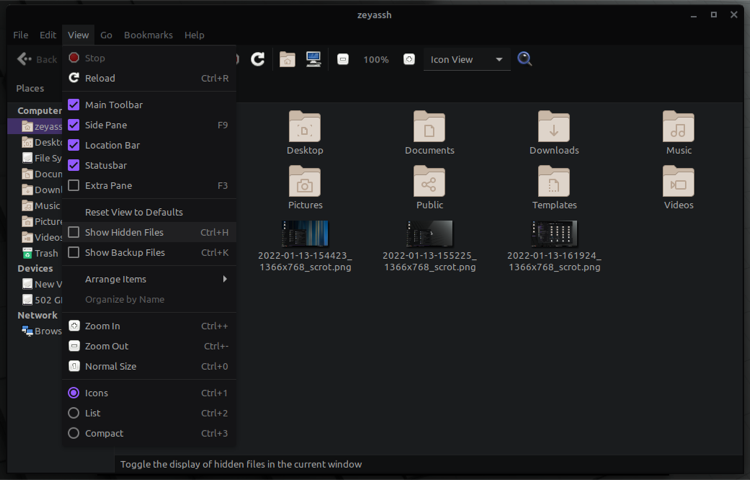
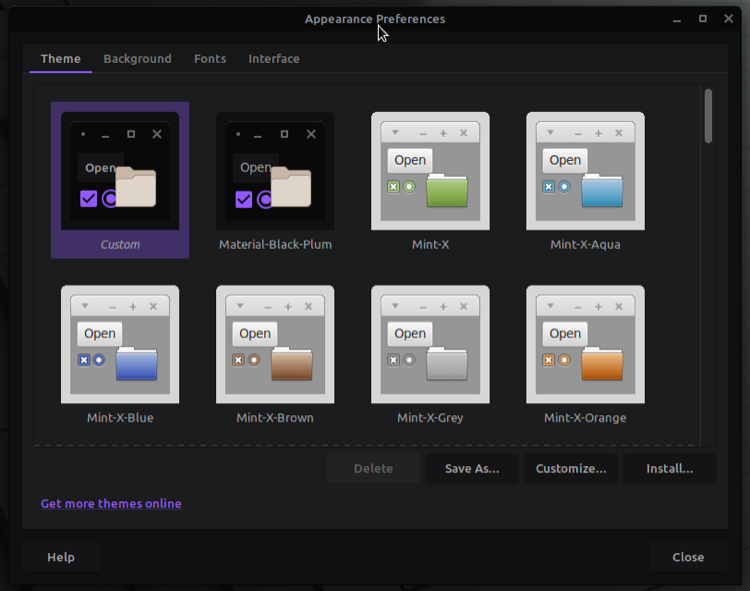






Bình luận (0
)